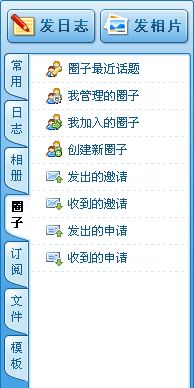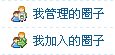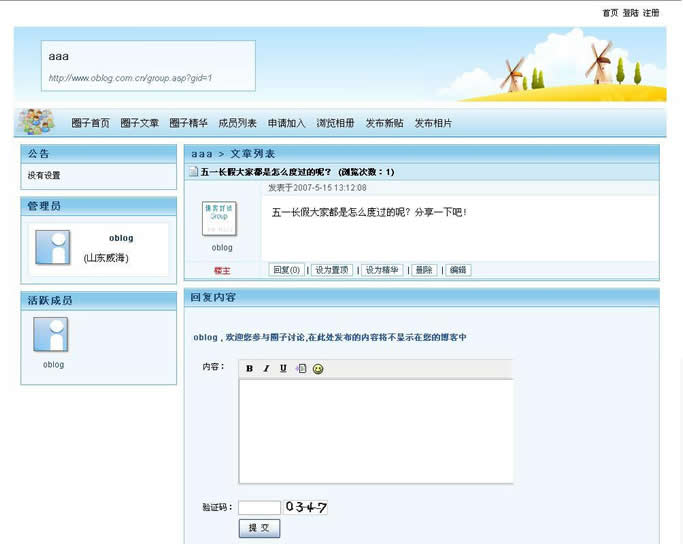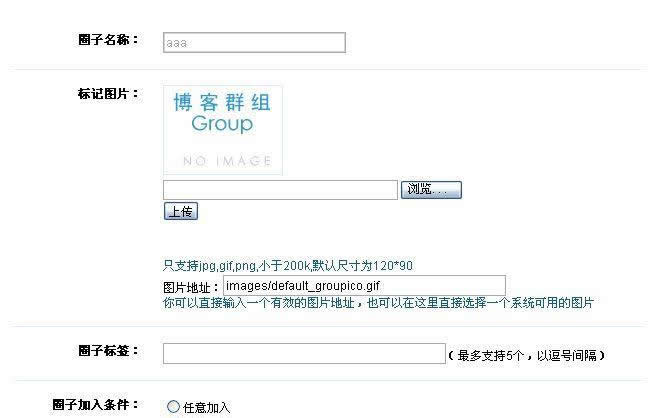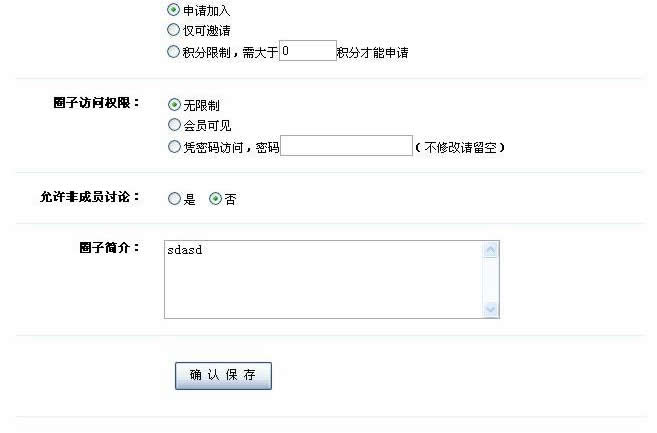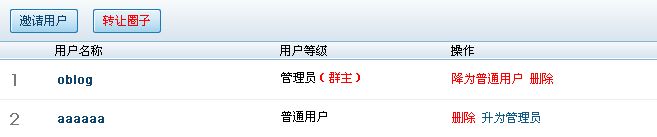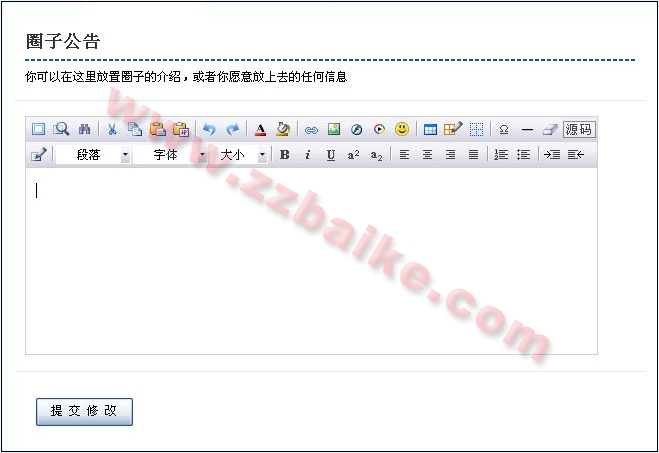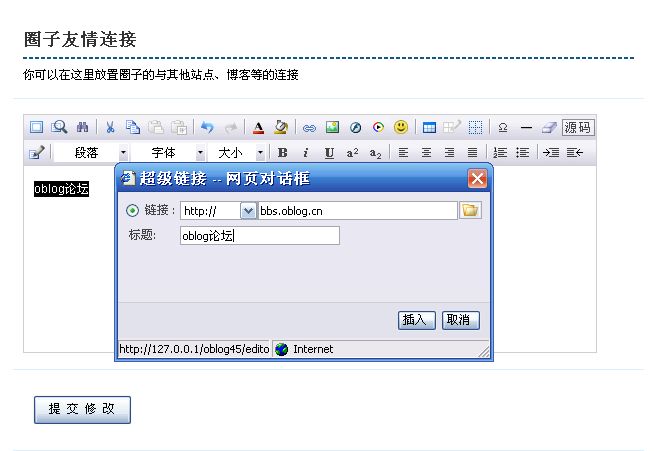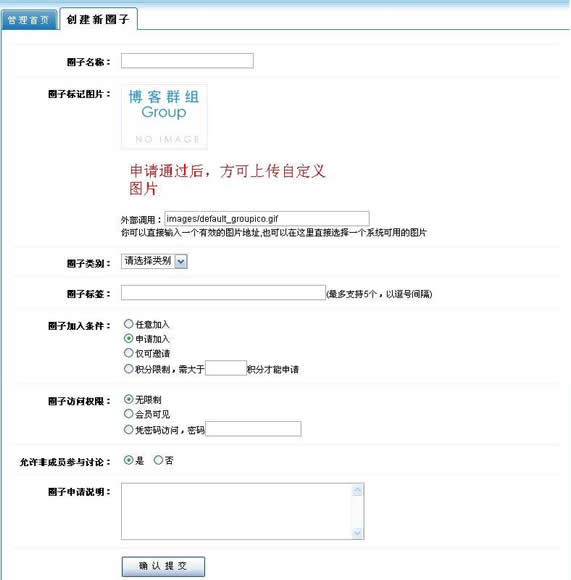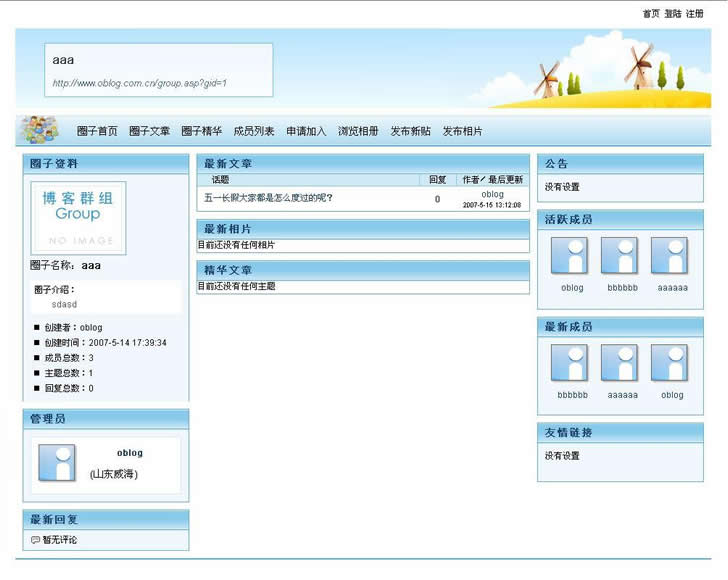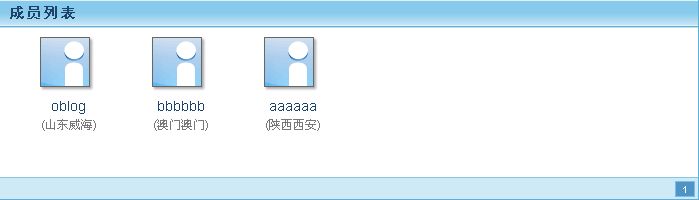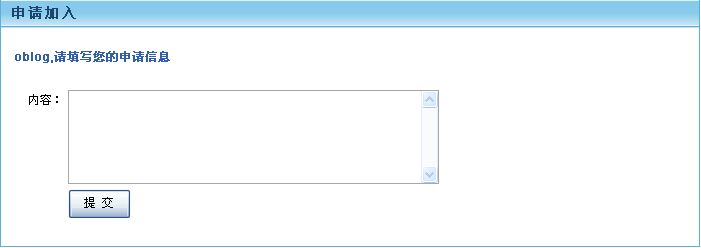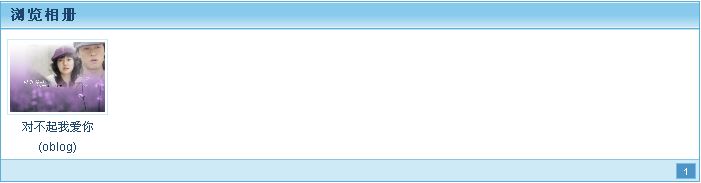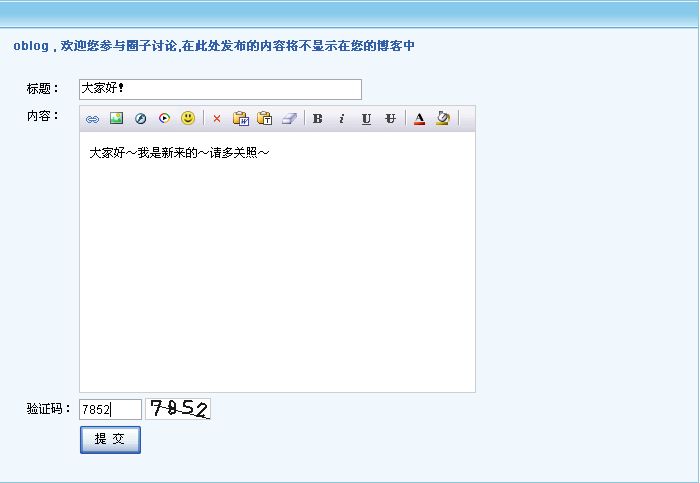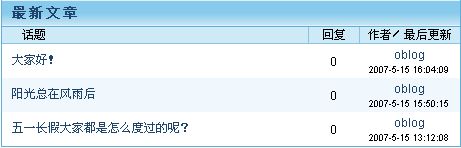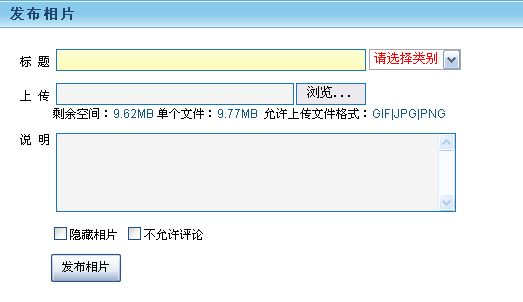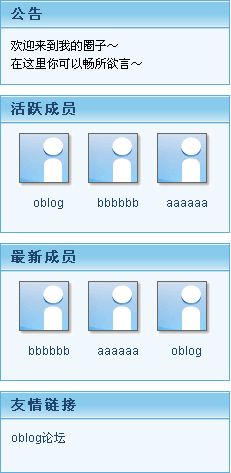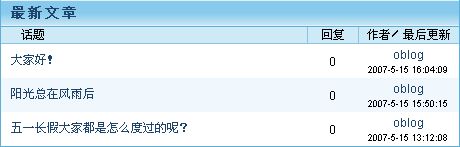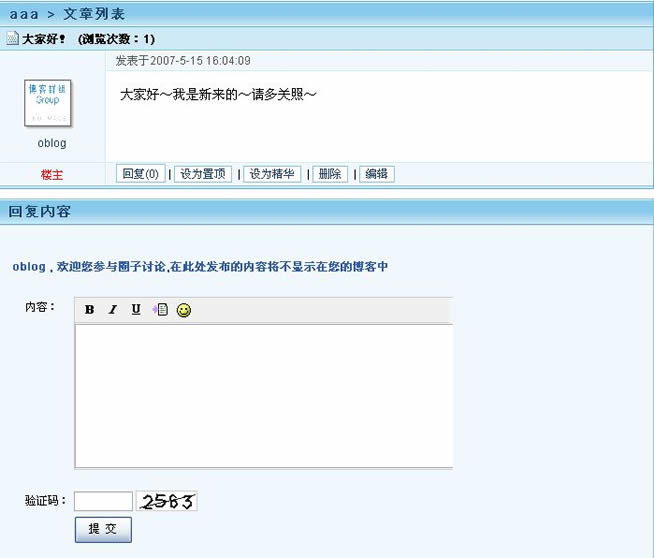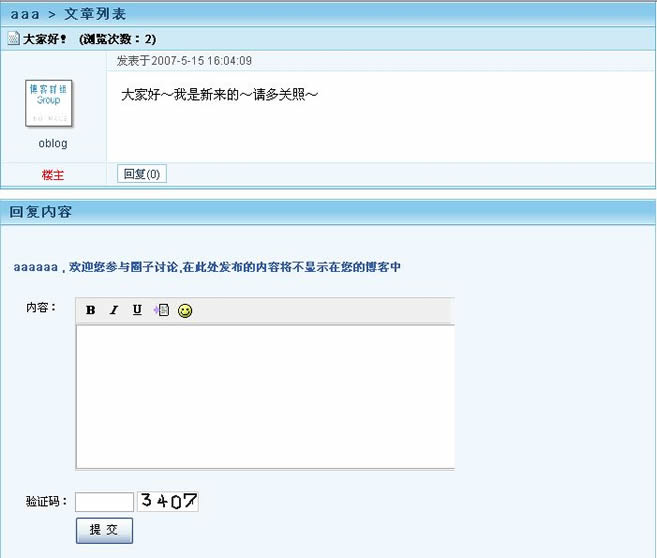OBLOG 圈子的管理
导航: 上一级 | 首页 | WordPress | MovableType | X-Space | b2evolution | LifeType | Textpattern | Bo-Blog | SaBlog-X
所谓BLOG的聚合效应,也就是我们所说的“圈子”概念,即有相同爱好、兴趣或者为了某个特定目的而联系在一起的人群,实际上就是物以类聚,人以群分。比如汽车发烧友可以加入“汽车圈子”,数码产品发烧友可以加入“数码圈子”,甚至喜欢喝酒的人都可以加入“品酒的圈子”等等。而这种圈子的划分,实际上就是对博客高端人群进行了一次分类划分,即分众的模式。 圈子,是您展现自我、与别人互相交流的广阔空间,每个人都可以创建圈子,其他用户加入您创建的圈子之后,他们所发表的日志、相片等都会在圈子首页中展现出来。
![]() :列出的是您所在的圈子(包括您加入的和您创建的圈子)中的用户发表的所有话题;
:列出的是您所在的圈子(包括您加入的和您创建的圈子)中的用户发表的所有话题;
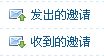 :创建新圈子之后,您可以在这里给其他用户发送邀请,邀请他加入您的圈子,同样地,其他用户也会给您发送邀请,邀请您加入他所建的圈子;
:创建新圈子之后,您可以在这里给其他用户发送邀请,邀请他加入您的圈子,同样地,其他用户也会给您发送邀请,邀请您加入他所建的圈子;
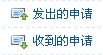 :如果您想要加入其他用户的圈子,就要给这个圈子的创建者发送申请,同样地,有人想要加入您的圈子,也要给您发送申请。
:如果您想要加入其他用户的圈子,就要给这个圈子的创建者发送申请,同样地,有人想要加入您的圈子,也要给您发送申请。
圈子最近话题
在这里您可以看到您所在的圈子(包括您加入的和您创建的圈子)中的用户发表的所有话题,如下图:
如果您想参与某个话题,直接点击标题就可以进入了,发表完您的观点,点击提交就可以了。
我管理的圈子
在这里可以看到自己创建的圈子的状态,并且可以管理圈子,点击您创建的圈子右边的“管理”,效果如下:
1.圈子首页
点击圈子名称就会出现您创建的圈子页面了,如下图:
2.修改圈子信息
点击上图右侧的“修改圈子信息”也可以出现如下图的页面:
您可以在这里修改圈子的相关信息:
 :顾名思义,是您建立的圈子的名字。
:顾名思义,是您建立的圈子的名字。 :就是您博客的标志,要求是120×90的图片,您可以从本地上传,也可以调用网上的链接作为您的圈子的LOGO。
:就是您博客的标志,要求是120×90的图片,您可以从本地上传,也可以调用网上的链接作为您的圈子的LOGO。 :设置标签可以让别人更好的搜索到您所创建的圈子,最多设置5个,以逗号分隔。
:设置标签可以让别人更好的搜索到您所创建的圈子,最多设置5个,以逗号分隔。 :这里设置别人加入您的圈子的条件,共有四种方式,你可以根据自己的需要来进行选择。
:这里设置别人加入您的圈子的条件,共有四种方式,你可以根据自己的需要来进行选择。 :这里是对其他用户访问您的圈子的一些限制,如上图,共有三种方式。
:这里是对其他用户访问您的圈子的一些限制,如上图,共有三种方式。 :当您不想让圈子以外的其他成员参与讨论圈子话题的时候,您就可以把这个选项选择为“否”。
:当您不想让圈子以外的其他成员参与讨论圈子话题的时候,您就可以把这个选项选择为“否”。 :功能类似于您的博客简介,此处不再赘述。
:功能类似于您的博客简介,此处不再赘述。
3.圈子成员管理
在这里可以发出邀请信息邀请用户加入到您的圈子中来,也可以设置圈子中用户的状态,包括删除和管理员设置。需要注意的是:您发出邀请的用户和申请加入的用户也会在这里显示。
4.设置圈子公告
在这里可以设置您的圈子公告,它会显示在您的圈子首页上。
5.设置友情链接
在这里可以设置您的圈子的友情链接,以oblog论坛为例:先输入oblog论坛并选择这些文字,点击![]() ,打开插入友情链接的编辑框在网址里输入http://bbs.oblog.cn及链接的标题,点击“插入”即可,您还可以给添加的文字链接修改颜色,或添加一个图片形式的友情链接。修改圈子主模板、修改圈子副模板、选择圈子模板及备份圈子模板的操作方法同模版。
,打开插入友情链接的编辑框在网址里输入http://bbs.oblog.cn及链接的标题,点击“插入”即可,您还可以给添加的文字链接修改颜色,或添加一个图片形式的友情链接。修改圈子主模板、修改圈子副模板、选择圈子模板及备份圈子模板的操作方法同模版。
我加入的圈子
在这里可以直接进入自己加入的圈子的主页,点击“退出”,可以退出当前的圈子。
创建新圈子
各选项的功能已在3.2.2修改圈子信息中详细介绍过,请参照3.2.2进行新圈子的创建。不同的是,这里的圈子标记图片必须在申请通过之后才可以设置。
发出的邀请
这里可以查看到您发出的邀请的相关信息。
收到的邀请
当您被别人邀请时,在管理首页可以看到
点击之后就可以看到详细的信息了,如下图:
在这里您可以查看到您接收到的邀请的相关信息,可以接受或者拒绝邀请。
发出的申请
在每个圈子的首页上方有这样一个工具条
您可以直接点击“申请加入”,再填写申请信息,就可以申请加入这个圈子,到用户后台可以找到“发出的申请”
在这里可以查看到自己申请加入的圈子,目前申请的状态,也可以取消申请。
收到的申请
当别人申请加入您的圈子时,在管理首页可以看到:
点击之后就可以看到详细的信息了,如下图:
在这里您可以查看到您接收到的申请的相关信息,可以接受或者拒绝申请。
圈子首页功能说明
1.圈子首页
2.上部功能栏
![]() :这一项要求您必须是该圈子的成员,并且登录后才可以使用。需要注意的是,在此处发布的内容将不显示在您的博客中,在这里发表的是圈子帖,发表完成后会在圈子首页上显示。如下图所示:发表前:
:这一项要求您必须是该圈子的成员,并且登录后才可以使用。需要注意的是,在此处发布的内容将不显示在您的博客中,在这里发表的是圈子帖,发表完成后会在圈子首页上显示。如下图所示:发表前:
发表后(圈子首页):
![]() :填写上相关选项,点击“发布相片”,您的相片就发布在圈子里了,在点击“浏览相册”,就可以查看了。
:填写上相关选项,点击“发布相片”,您的相片就发布在圈子里了,在点击“浏览相册”,就可以查看了。
3.右侧功能栏
4.左侧的显示面板
点击一个话题之后,会出现:
(1)圈子创建者的查看窗口
在这里可以设置置顶、精华、编辑和删除这个话题,也可以留言。
(2)普通圈子成员的查看窗口:
在这里只可以留言。